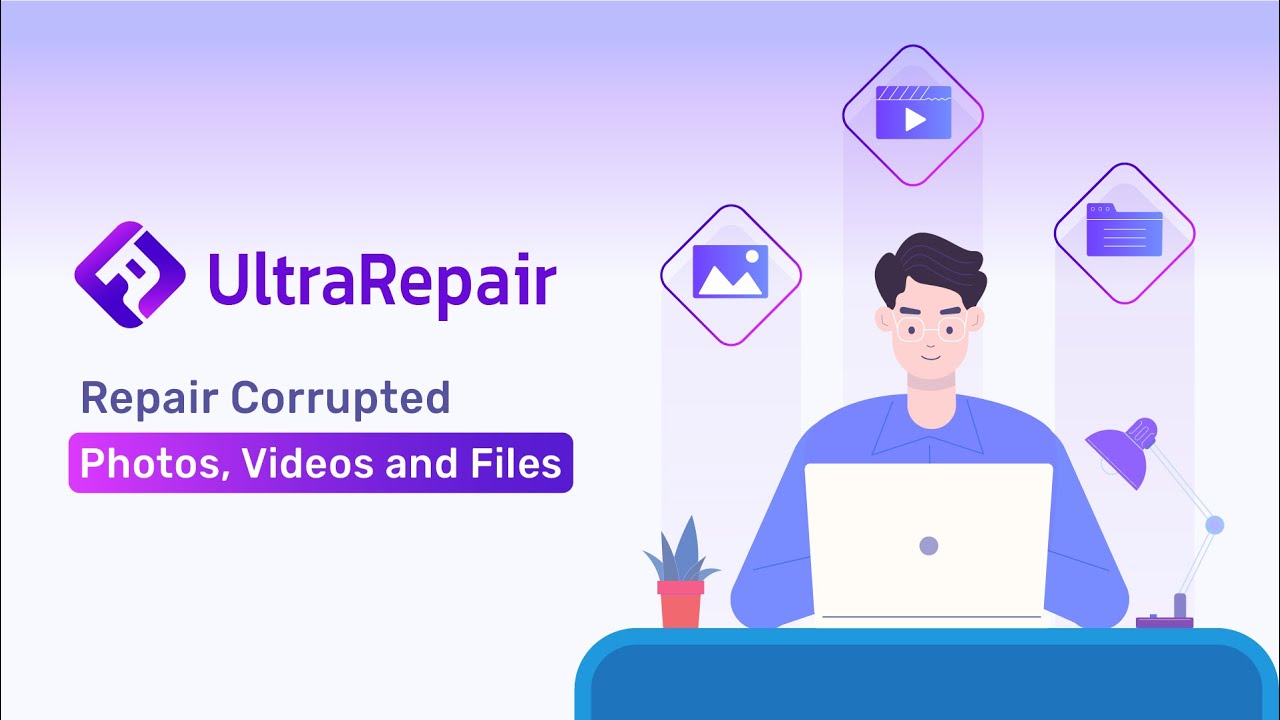Ne vous inquiétez pas. De nombreuses vidéos sont soumises à des problèmes de fragmentation, d’endommagement, et de corruption. En général, les vidéos sont souvent endommagées à cause d’un virus ou d’un fonctionnement inadéquat de l’ordinateur ou autre support de stockage.
Quels sont les meilleurs logiciels pour réparer une video endommagée sur le marché ? Nous vous en proposon 8 dans cet article.
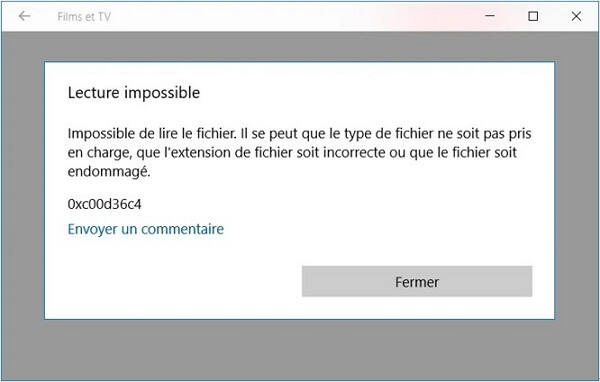
1. iMyFone UltraRepair
C’est un outil multi-fonctionnel qui vous permet de réparer un fichier vidéo endommagé en 3 clics et les documents ou les photos endommagées. De plus, il améliore les vidéos corrompues, à faible voix ou des viéos impossible d'être lus jusqu'au bout et etc. iMyFone UltraRepair se démarque des autres logiciels sur le marché, car le taux de réussite de réparation est très élevée. De nombreux types de formats de vidéo peuvent être traités par ce logiciel tel que : FLV, 3GP, MOV, MP4, AVI, M4V, M2TS, MKV, MTS, MXF ou INSV.
Le processus de réparation des vidéos endommagées est simple, il suffit de passer par ces trois étapes :
Étape 1. Ouvrez le logiciel après son installation sur votre ordinateur puis cliquez sur Ajouter une vidéo.
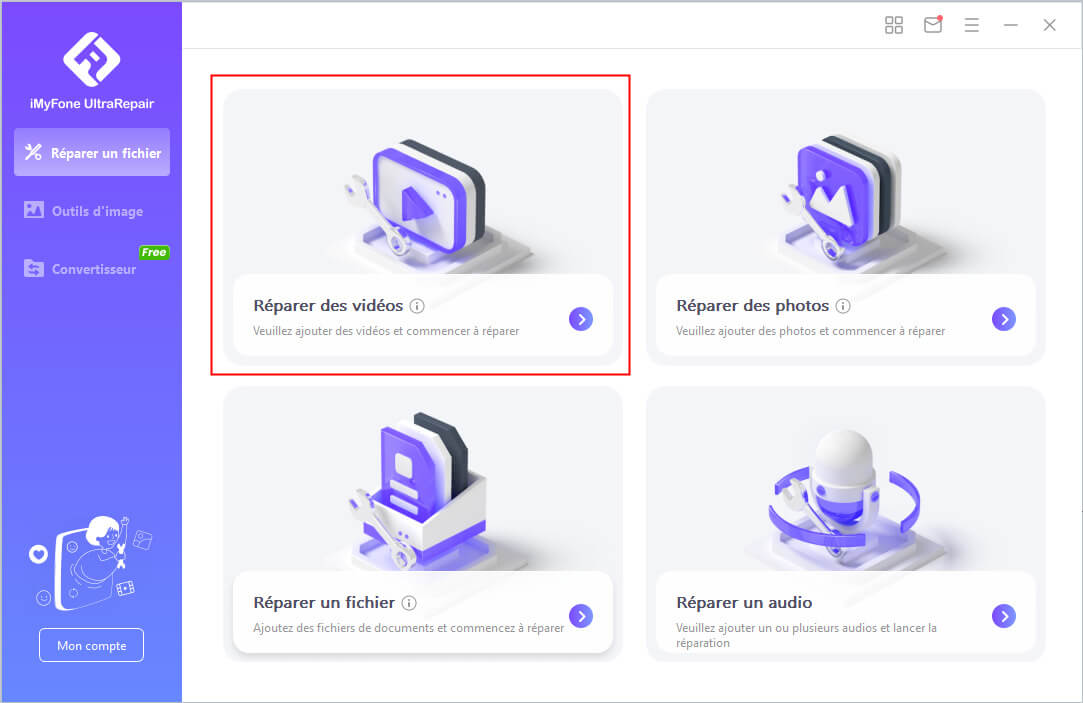
Étape 2. Choisissez la vidéo que vous souhaitez réparer puis cliquez sur Réparer et attendez que le processus se termine.
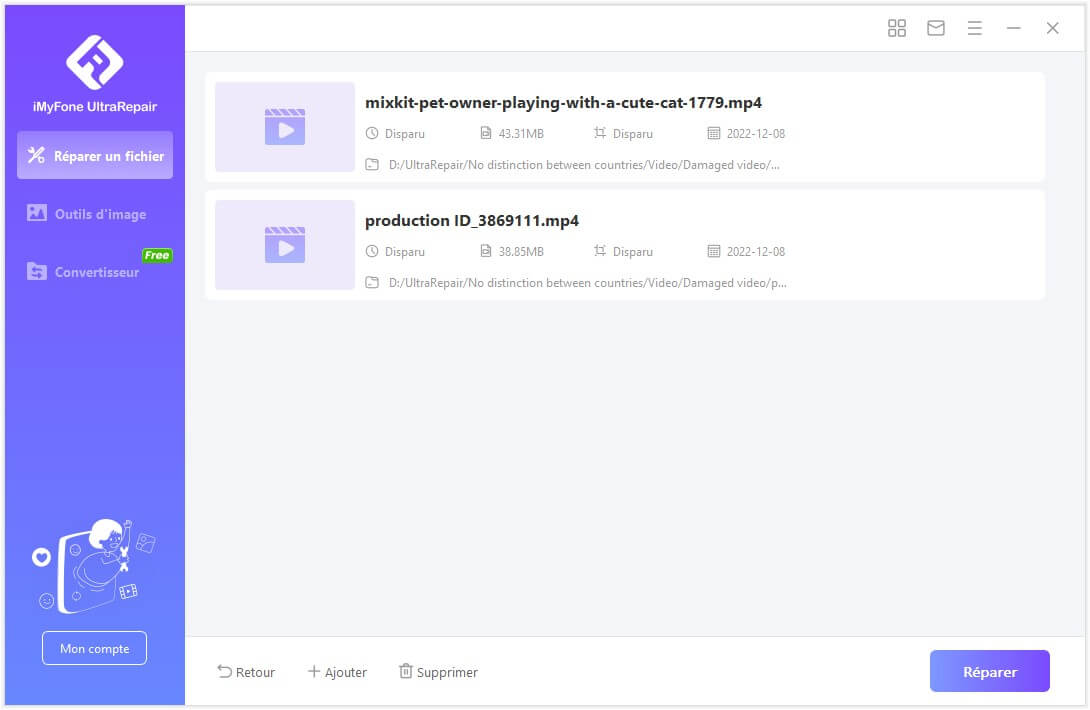
Étape 3. Enregistrez le film ou la vidéo réparée dans l’emplacement que vous souhaitez.
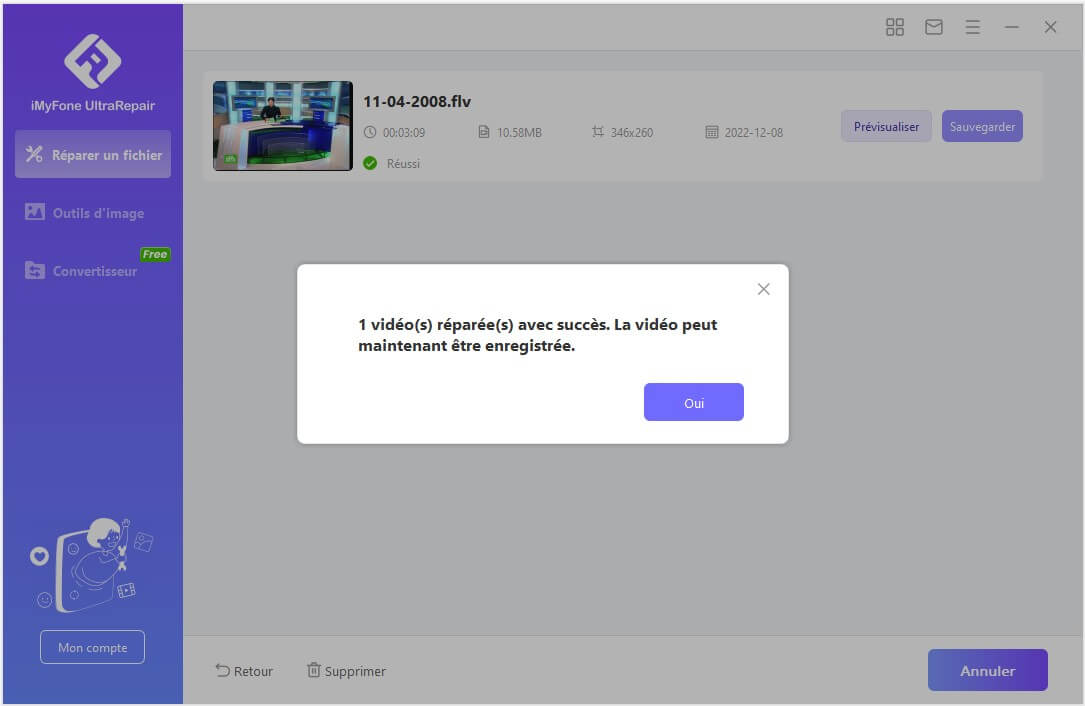
Remarque :
Des nouvelles fonctionnalités sont ajoutées dans le logiciel : vous pouvez convertir gratuitement les formats des viéos et des photos, colorer les images noir et blanc automatiquement, agrantir des images sans perte de qualité et rendre une photo floue plus claire. Passez à a page de guide d'ultraRepair.
2. VLC Player
Il s’agit d’un logiciel gratuit de réparation de fichiers vidéo endommagés. Par contre, il ne prend en compte que les fichiers corrompus de types MP4 et MOV. Vous pouvez passer tout de suite à la réparation en suivant ces étapes :
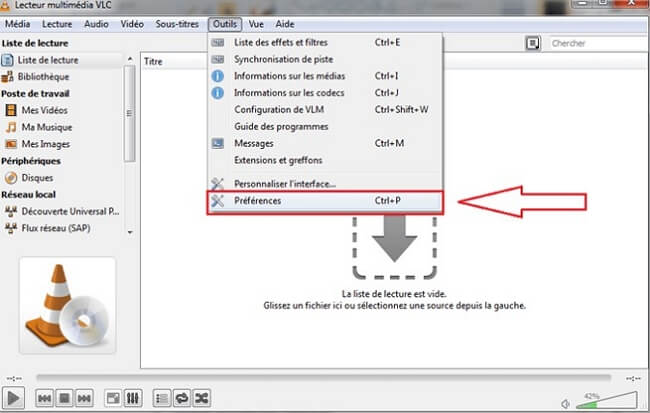
Étape 1. Ouvrez le logiciel VLC Player et cliquez sur Média.
Étape 2. Joignez le fichier multimédia à réparer puis cliquez sur Convertir.
Étape 3. Démarrez le processus de conversion du fichier MP4 en AVI après avoir choisi un Codec (format d’encodage/décodage type H264, DNx, MPEG2…) ainsi que le dossier pour enregistrer le fichier converti.
Étape 4. Sélectionnez Input/Codecs dans l’option Préférences de la page d’accueil du logiciel.
Étape 5. Allez dans l’option Fichier AVI endommagé ou incomplet et activez Toujours réparer.
3. DivXRepair
Avec DivXRepair, vous pouvez facilement réparer votre vidéo endommagée ou corrompue. Il est capable de corriger les fichiers vidéo impossible d'être lus des applications ou dans le navigateur Web, ou qui sont bloqués. DivXRepair est un logiciel qui répare les vidéos endommagées de tous les formats populaires (AVI, MKV, MP4, WMV, FLV). De plus, il détecte et remplit les segments qui manquent des flux de données vidéo et audio. Pour la réparation des vidéos:
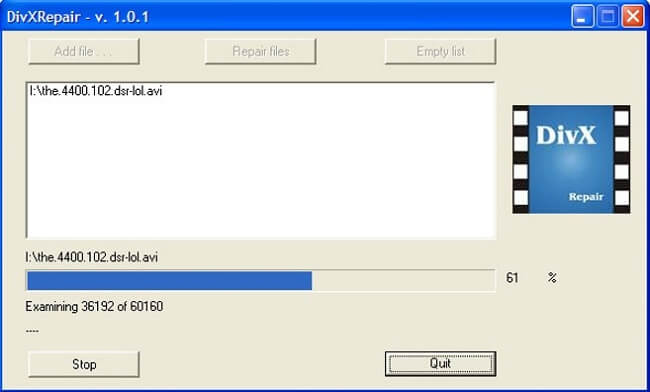
Étape 1. Téléchargez DivXRepair et démarrez-le.
Étape 2. Chargez la vidéo endommagée.
Étape 3. Enfin, cliquez sur Réparer.
4. Digital Video Repair
Ce logiciel gratuit possède des fonctionnalités qui permettent de résoudre de différents problèmes des vidéos. La synchronisation de l’audio et de la vidéo est parfaite après la réparation des fichiers. Il est facile à utiliser digital vidéo Repair, même pour les débutants sans connaissances particulières :
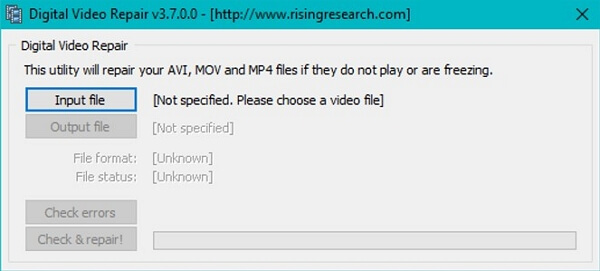
Étape 1. Tout d'abord, téléchargez et installez Digital Video Repair sur votre ordinateur.
Étape 2. Ajoutez votre vidéo endommagée ou corrompue.
Étape 3. Sélectionnez le format de la vidéo endommagée et cliquez sur Terminer.
Étape 4. Digital Video Repair va commencer à travailler immédiatement et vous verrez la vitesse de travail sur l'écran.
5. Repair Video Master
Cet outil de réparation des vidéos est polyvalent. Il prend en charge de nombreux types de fichiers vidéo et éliminer divers soucis liés aux fichiers vidéo. Son action est efficace et rapide, il suffit de lancer le processus de réparation en quelques clics :
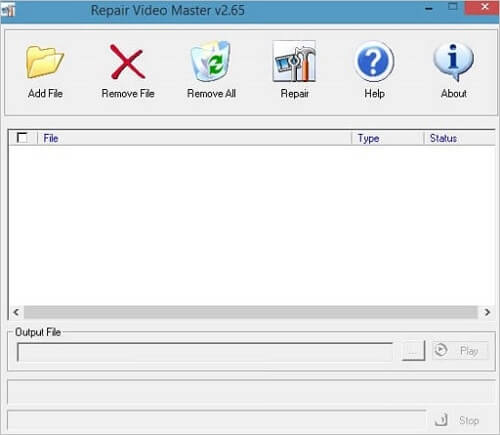
Étape 1. Comme tous les autres logiciels déjà cités, installez et lancez l'application.
Étape 2. Ajoutez votre fichier dans le logiciel.
Étape 3. Démarrez la réparation. Vous avez aussi la possibilité de réparer plusieurs vidéos en même temps.
6. Yodot AVI Repair
De larges formats de fichier vidéo peuvent être réparés par Yodot AVI Repair en allant de DivX, Xvid, AVI, MP4 à MOV. Cette application vous donne la possibilité de réaliser la réparation des vidéos à l’aide des différents appareils que vous possédez, que ce soit un ordinateur, un iPad ou un iPhone. Il est aussi compatible avec le système d’exploitation Mac et Windows. Pour ce faire :
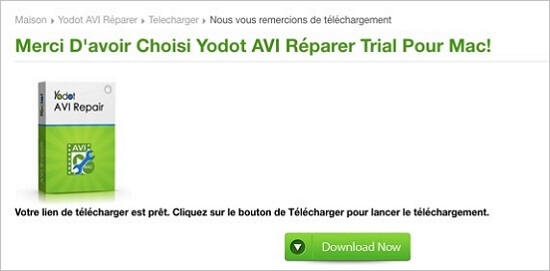
Étape 1. Exécutez le logiciel après son installation sur votre ordinateur.
Étape 2. Chargez le fichier multimédia corrompu en cliquant sur Parcourir.
Étape 3. Démarrez le processus par le bouton Réparer.
Étape 4. Prévisualiser la vidéo réparée en cliquant sur Aperçu ou sauvegardez-la directement en cliquant sur enregistrer.
7. Kernel Video Repair
Kernel Video Repair est conçu pour la réparation des fichiers vidéo de formats majeurs. Cet outil est idéal pour traiter les vidéos rendus inaccessibles. Comme la majorité des applications, il est nécessaire de l’installer et de cliquer sur le bouton Réparer après avoir chargé la vidéo corrompue pour la corriger.
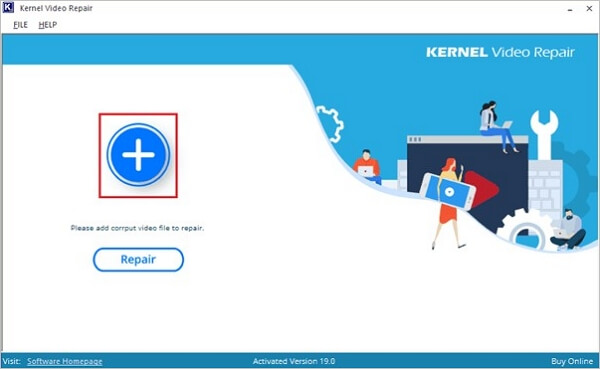
8. OneSafe Video Repair
L’outil a la particularité de réparer les fichiers vidéo endommagés à partir des supports de stockage tel que le disque dur externe, flash disque ou carte mémoire. Ainsi :
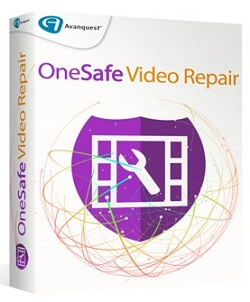
Étape 1. Installez l'outil OneSafe Video Repair.
Étape 2. Cliquez sur Ajouter afin de charger une ou plusieurs vidéos corrompues.
Étape 3. Enfin, démarrez le processus de réparation.
Conclusion
Cet article vous présente 8 logiciels de réparation vidéo, y compris des versions payantes et gratuites. Il convient de mentionner qu'iMyFone UltraRepair, en tant qu'outil de réparation vidéo professionnel, a un taux de réussite de réparation élevé. Si votre vidéo est endommagée, téléchargez et réparez vos vidéos chez vous !